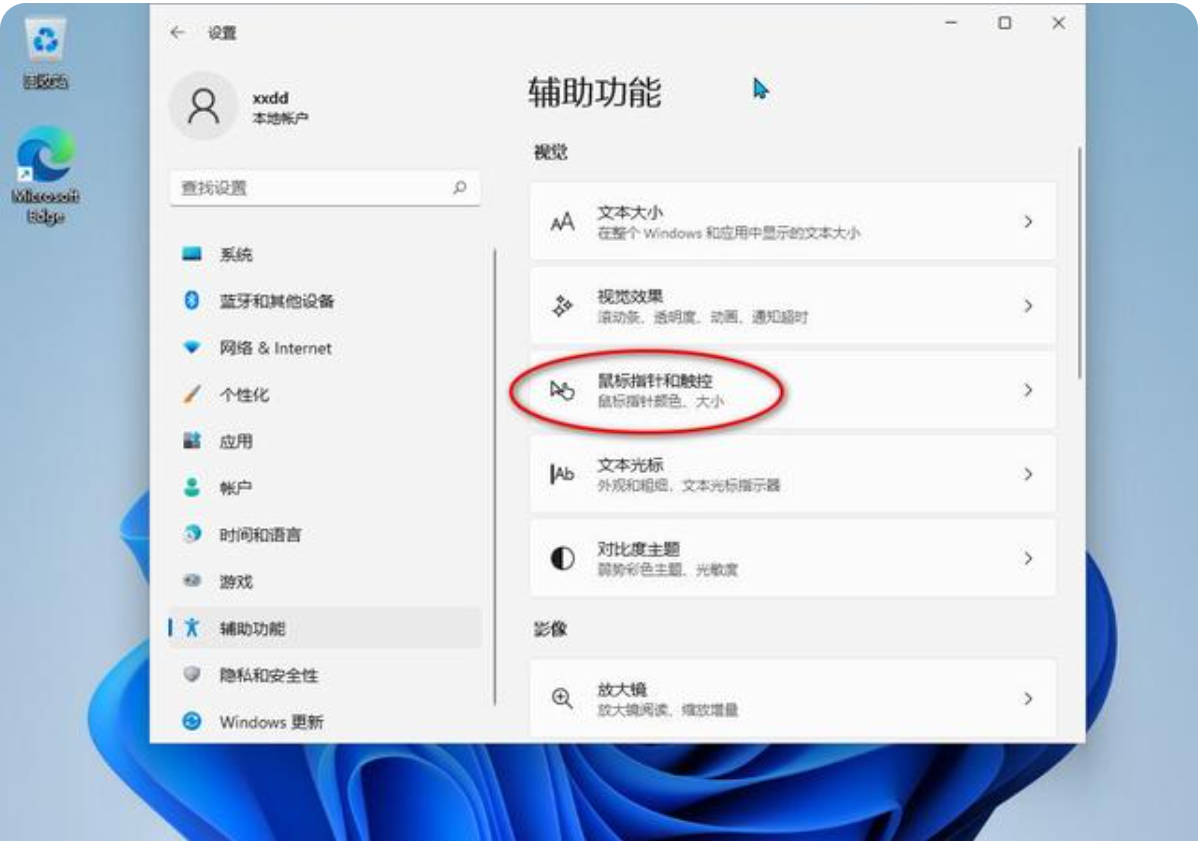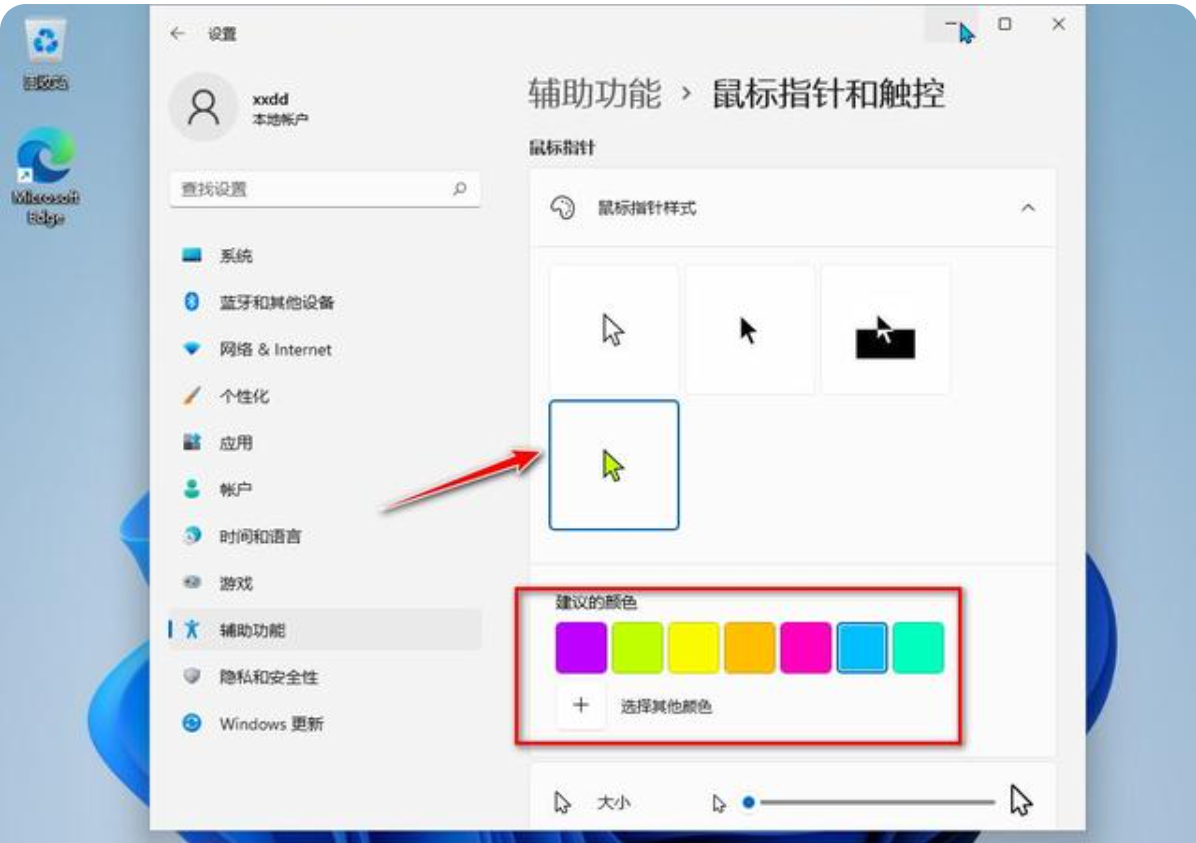Win11系统鼠标光标的颜色怎么设置?Win11系统鼠标光标设置教程
看腻了鼠标光标颜色的小伙伴,可以自己设置鼠标光标颜色了,Win11是微软最新推出的操作系统,很多用户已经开始体验了。那么Win11系统鼠标光标的颜色怎么设置?跟着小编一起来看看吧。
1、首先在Windows11系统桌面,点击底部任务栏上的Windows图标,然后在打开的窗口中点击齿轮图标,或是在桌面上直接按下Win+I组合快捷键,就可以打开Windows11系统的设置窗口。
2、接下来在打开的设置窗口中点击左侧边栏的辅助功能菜单项,然后在右侧点击鼠标指针和触控的设置项。
3、这时就会打开鼠标指针样式设置窗口,在右侧点击鼠标指针,然后在下面选择自己喜欢的颜色就可以了。
除了系统提供的一些颜色外,我还可以点击下面的选择其他颜色按钮,在打开的调色板中选择自己喜欢的颜色,这样就可以把Window11系统的鼠标光标颜色修改好了。
热门教程
笔记本Win7系统屏幕变小两侧有黑边怎么解决?
2Win11电脑任务栏图标重叠怎么办?任务栏图标重叠图文教程
3Win10如何强制删除流氓软件?Win10电脑流氓软件怎么彻底清除?
4Win10视频不显示缩略图怎么办?
5Win11安卓子系统安装失败
6Windows11打印机驱动怎么安装?Windows11打印机驱动安装方法分享
7Win7旗舰版COM Surrogate已经停止工作如何解决?
8Win7电脑字体怎么改回默认字体?Win7改回默认字体方法?
9Win11开始菜单怎么样设置在左下角?Win11开始菜单移至左下角步骤
10如何在Win11正式版中创建虚拟桌面?Win11正式版创建虚拟桌面的方法
装机必备 更多+
大家都在看
电脑教程专题 更多+